Подробная информация о том как отключить бота в Дискорде. Как убрать ботов с сервера.
Зачем нужно удалять Дискорд-бота с сервера
Существует несколько причин, почему у пользователя может появиться задача убрать бота в Discord. Основные:
- потеря интереса к помощнику;
- намерение установить другого бота Дискорд;
- разочарование в функционале и нежелание больше «загрязнять» список участников;
- прочие причины.
Если решение удалить принято, все действия можно выполнить через компьютер или ноутбук — с помощью приложения или веб-версии.
Источник: http://discordgid.ru/udalit-bota/
Вариант 1: Программа для ПК
Взаимодействие с ботами в Discord чаще всего происходит под управлением десктопной версии, обладающей многими полезными функциями для работы с собственным сервером, которые недоступны в мобильном приложении или реализованы в нем не так хорошо. Вы можете использовать для этого два варианта, ознакомившись с ними далее.
Способ 1: Функция «Выгнать»
Так как бот на сервере отображается как обычный участник, хоть и с особой пометкой, на него тоже распространяется функция «Выгнать», которую могут использовать создатели или администраторы сервера для исключения членов сообщества. Если вы выгоните бота, больше он не сможет отправлять сообщения или как-то по-другому влиять на сервер.
- Самая простая практика — обнаружение бота в списке участников. Для этого перейдите на свой сервер, просмотрите список «В сети», найдите бота и кликните по нему правой кнопкой мыши.
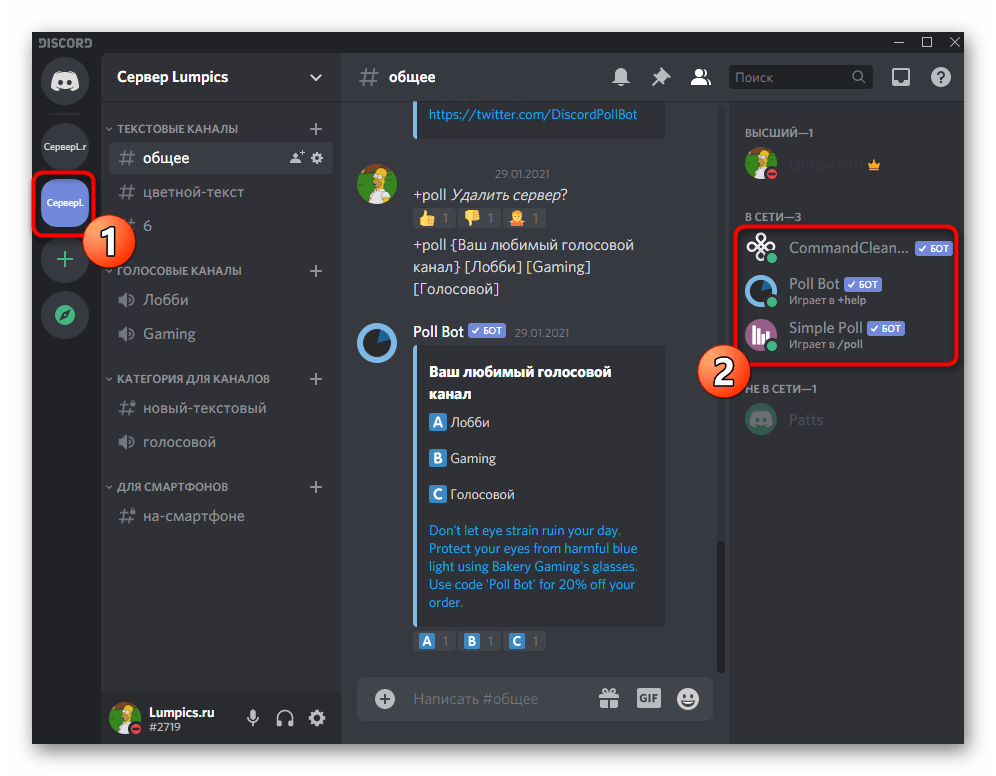
Из контекстного меню выберите «Выгнать…».
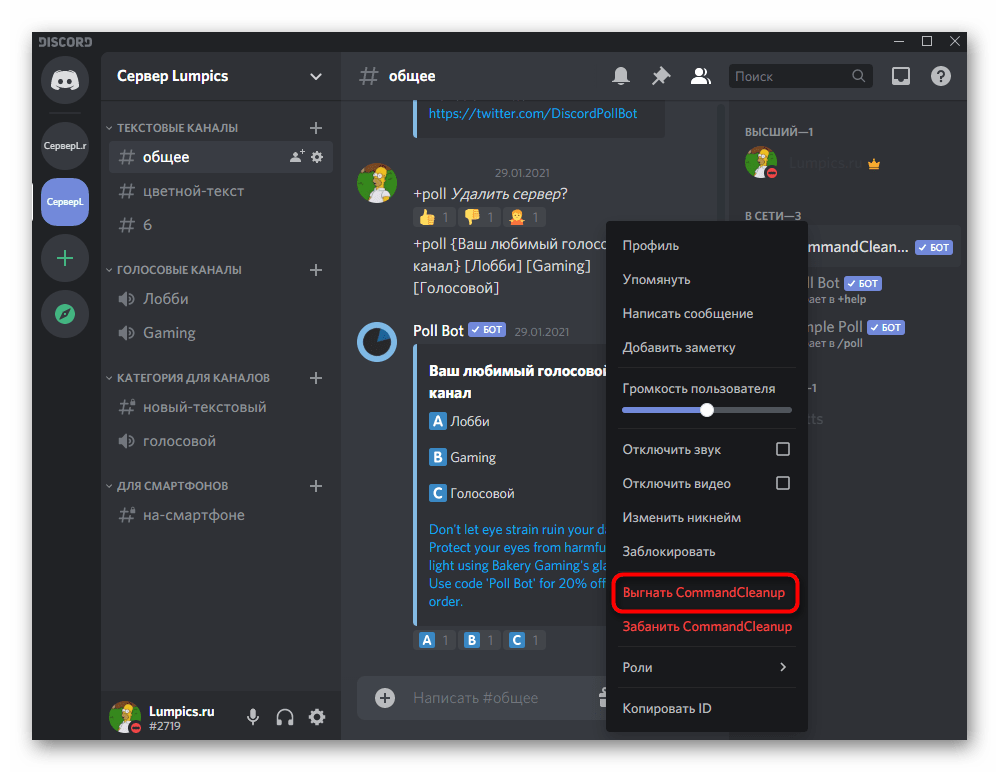
Причину удаления можно не указывать, поскольку бот ее все равно не прочитает, достаточно просто подтвердить исключение участника.
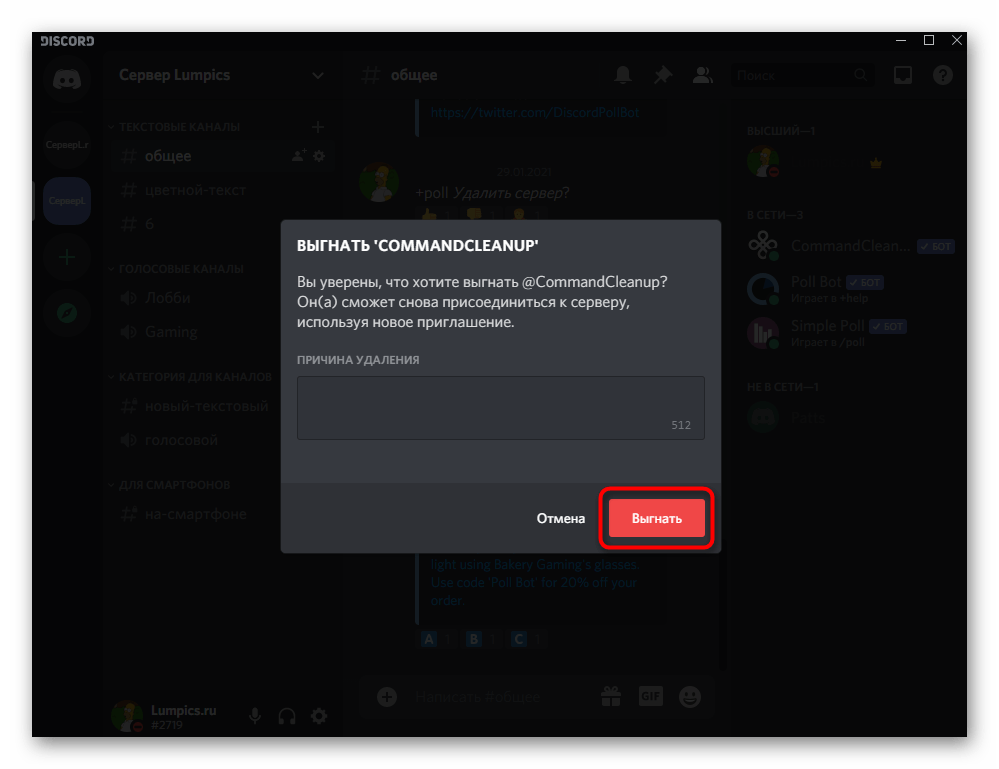
Если список слишком длинный или настройки бота предполагают, что он не отображается в перечне справа, понадобится выполнить немного другую инструкцию, потратив больше времени на поиск бота через настройки сервера.
- Откройте меню управления сообществом, нажав по его названию, и из появившегося списка выберите пункт «Настройки сервера».
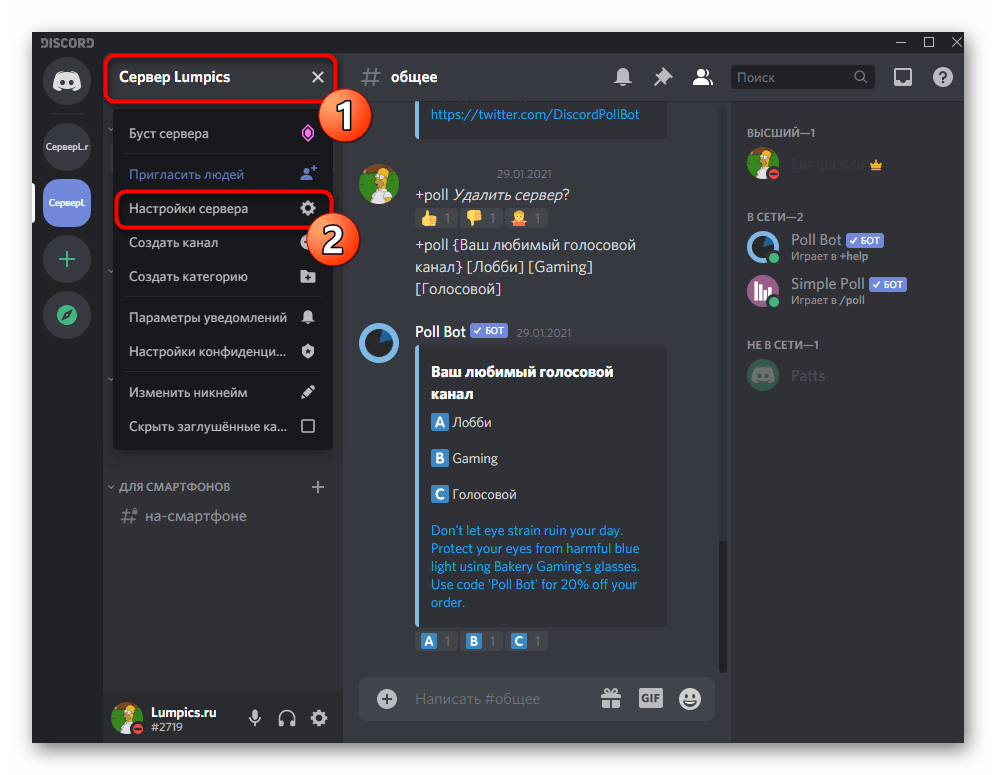
В блоке «Управление участниками» вас интересует пункт «Участники».
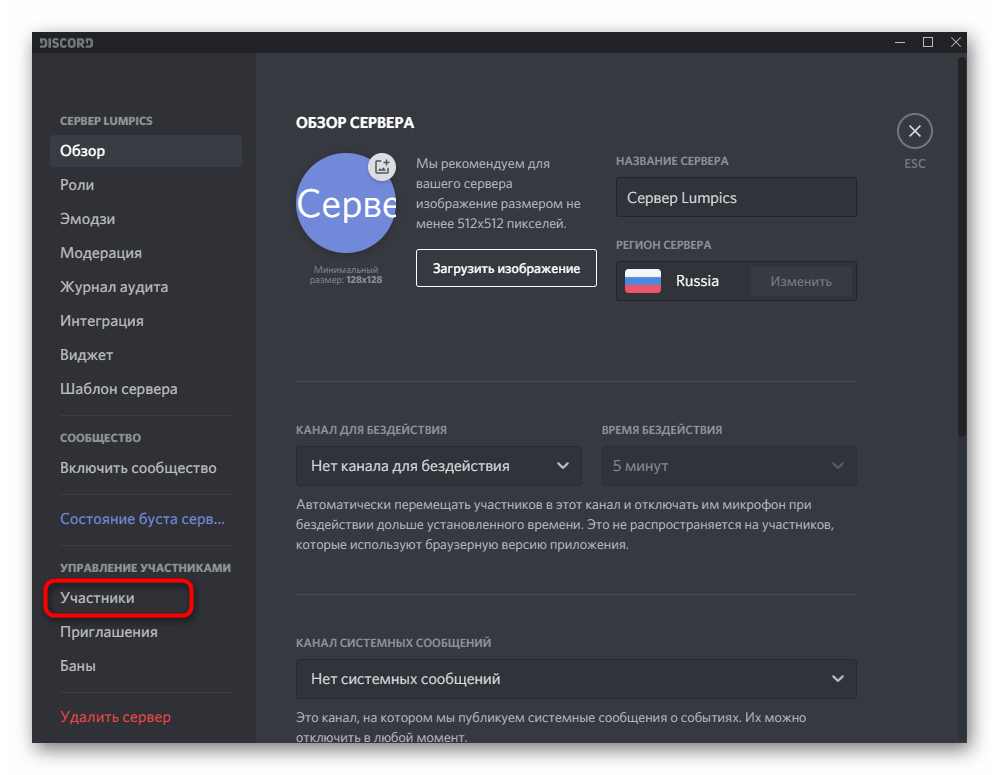
Найдите бота, которого хотите выгнать, и наведите на него курсор мыши.
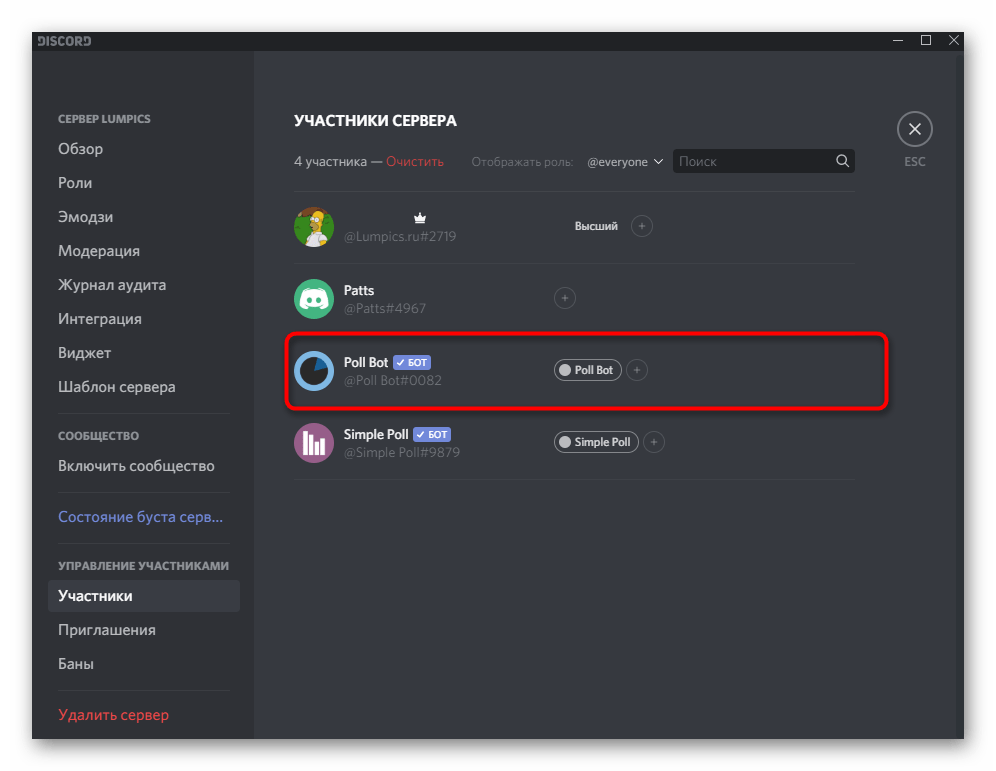
Справа отобразится кнопка с тремя вертикальными точками, открывающая список действий. В нем выберите «Выгнать» и подтвердите решение при появлении соответствующего уведомления.
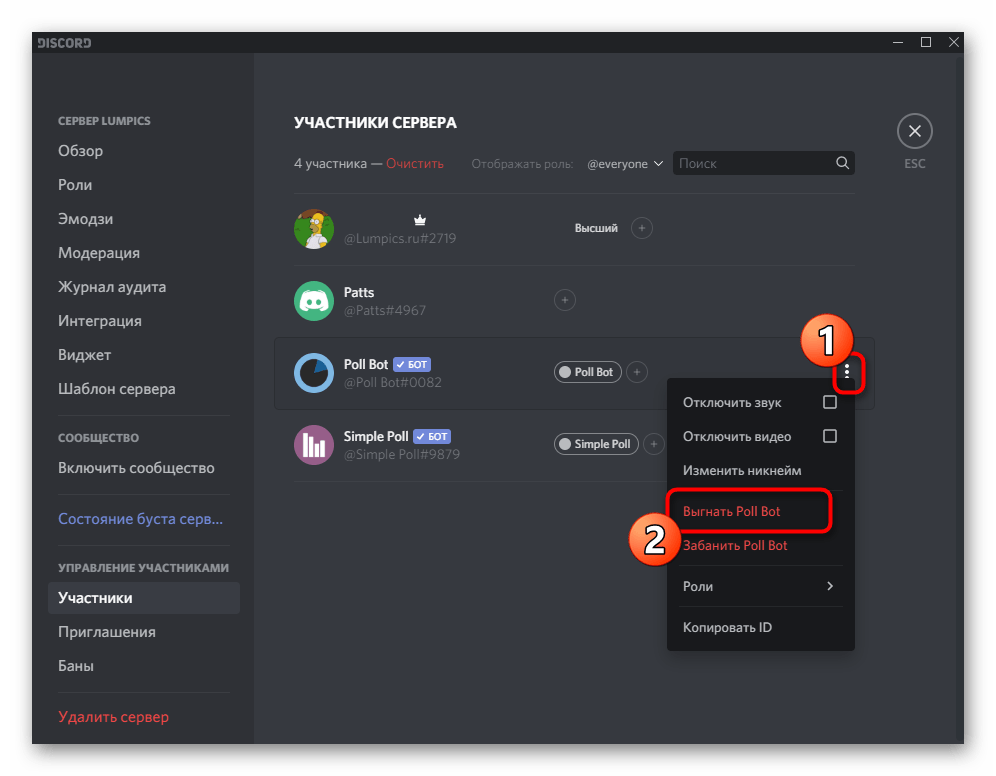
Способ 2: Ограничение прав для бота
Как альтернативу предыдущему варианту можно использовать настройки бота для ограничения его полномочий. Это пригодится, если насовсем удалять бота нет необходимости и достаточно приостановки его работы. Если вы запретите для роли бота выполнение любых действий на сервере, он не сможет отправлять сообщения или взаимодействовать с пользователями. Учитывайте, что это относится только к тем ботам, чьи права можно отключить при помощи настроек роли.
- Нажмите по названию сервера и перейдите в его настройки.
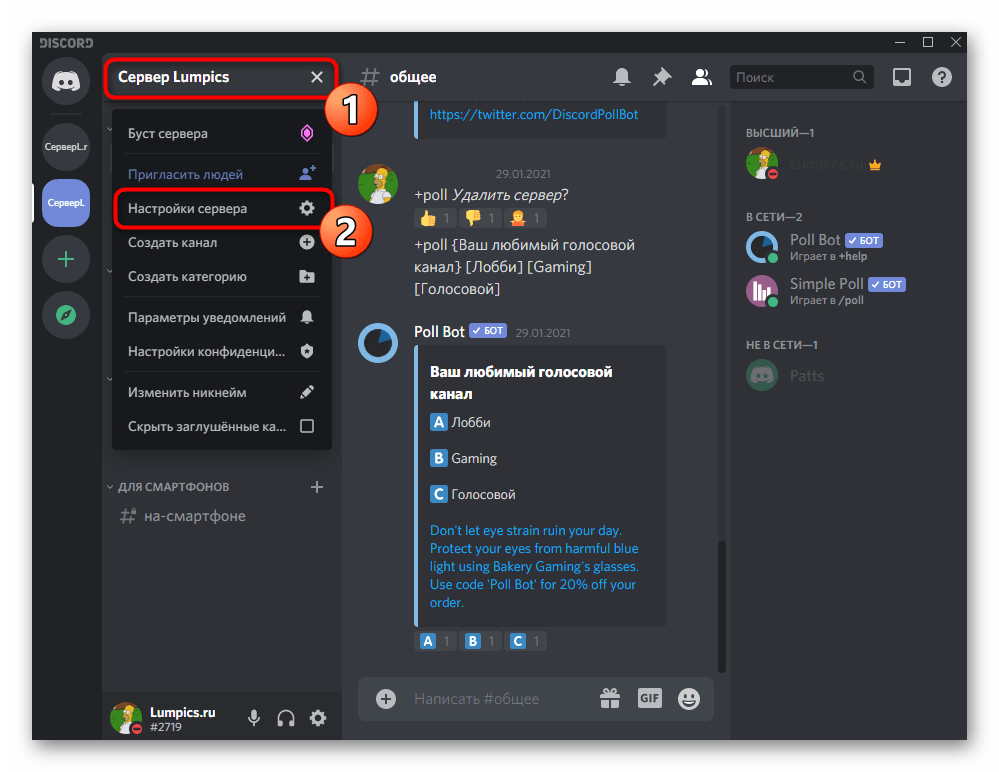
На панели слева выберите раздел «Роли».
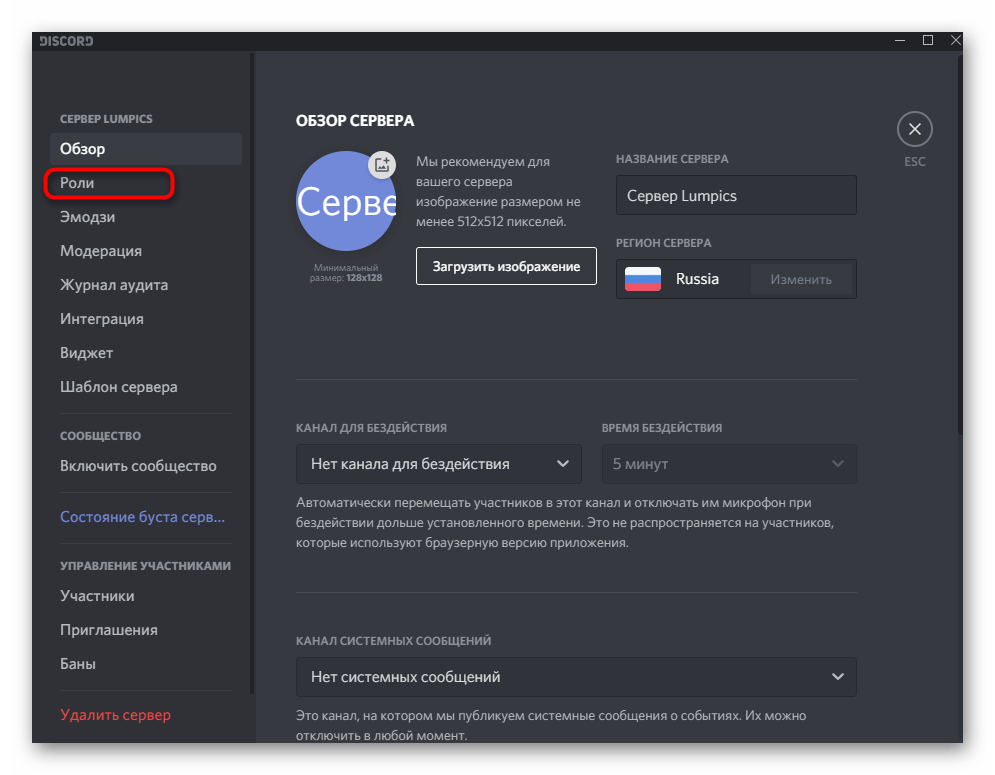
В списке добавленных ролей найдите статус бота и кликните по нему левой кнопкой мыши.
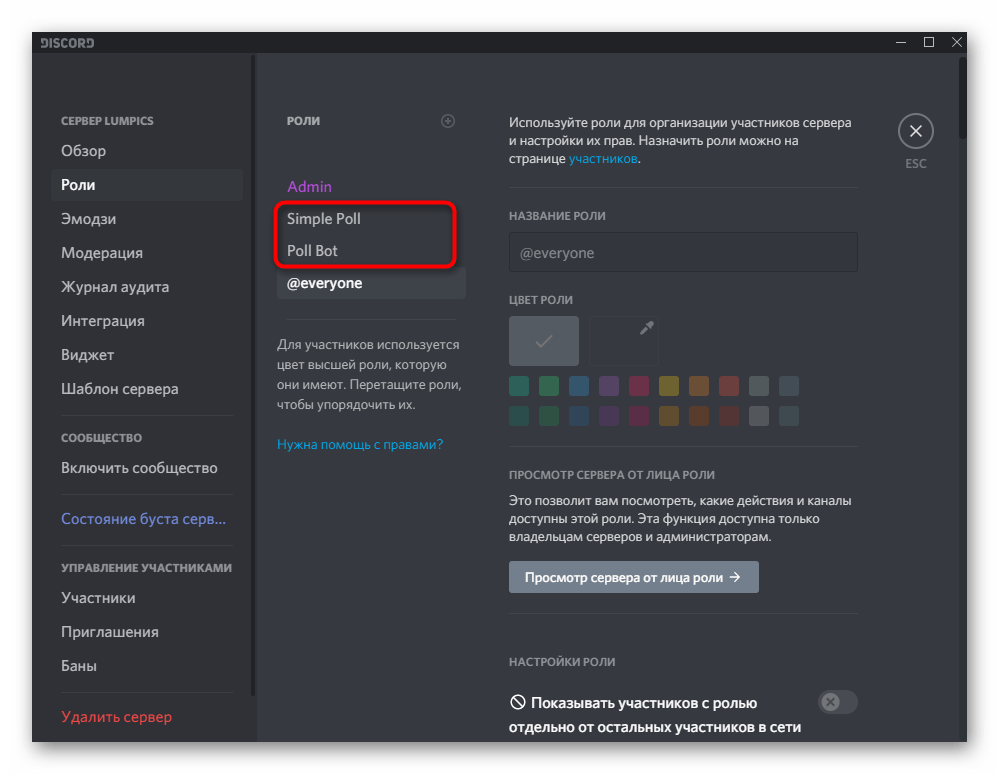
В уведомлении сказано о том, что данную роль нельзя удалить. Это не относится к управлению разрешениями и ограничениями, поэтому смело переходите к следующему шагу.
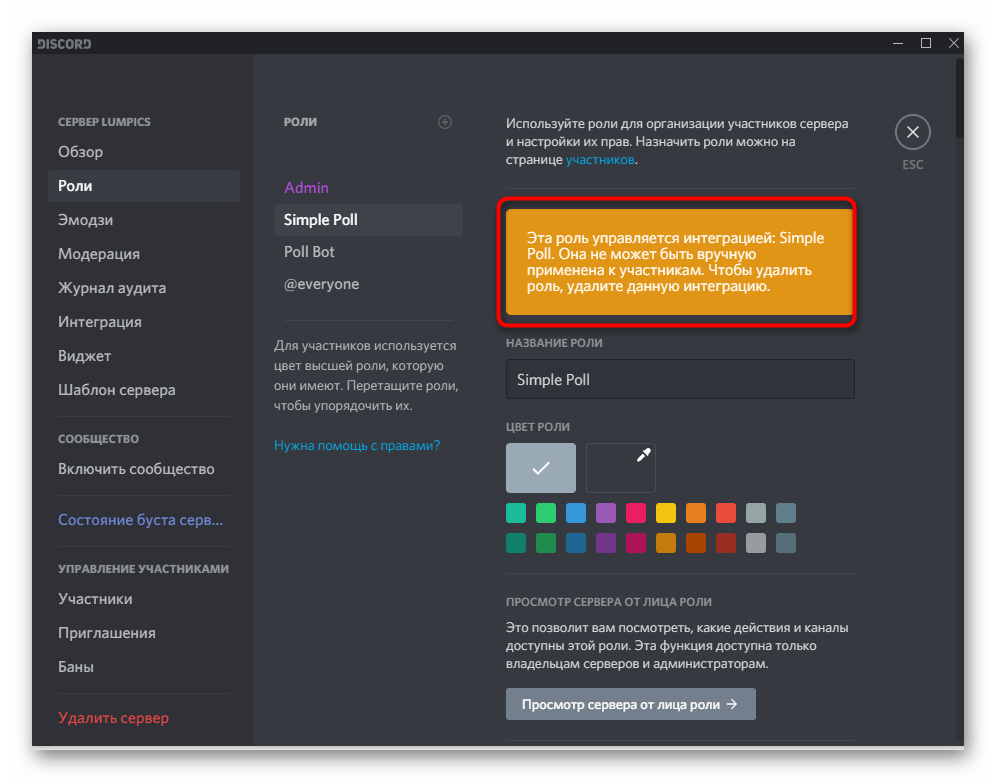
Самое главное ограничение — отключение права «Администратор». Так бот не сможет управлять другими пользователями.
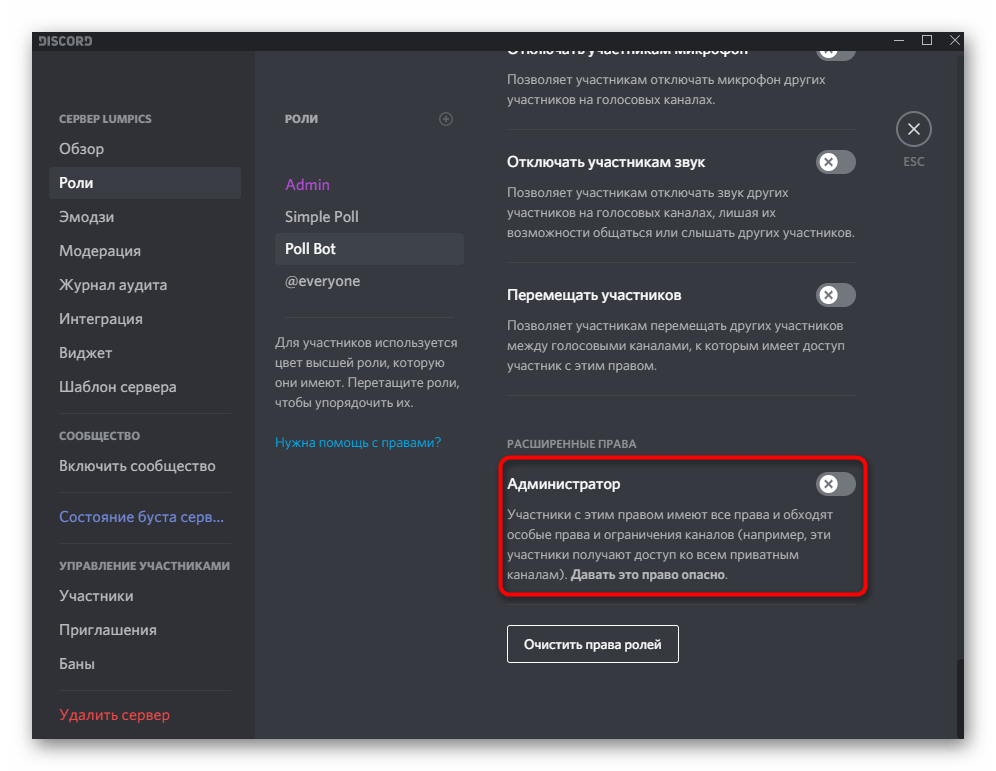
Далее прочитайте предназначение остальных разрешений и отключите те, которые может использовать бот. В первую очередь сюда относится отправка сообщений и управление каналами.
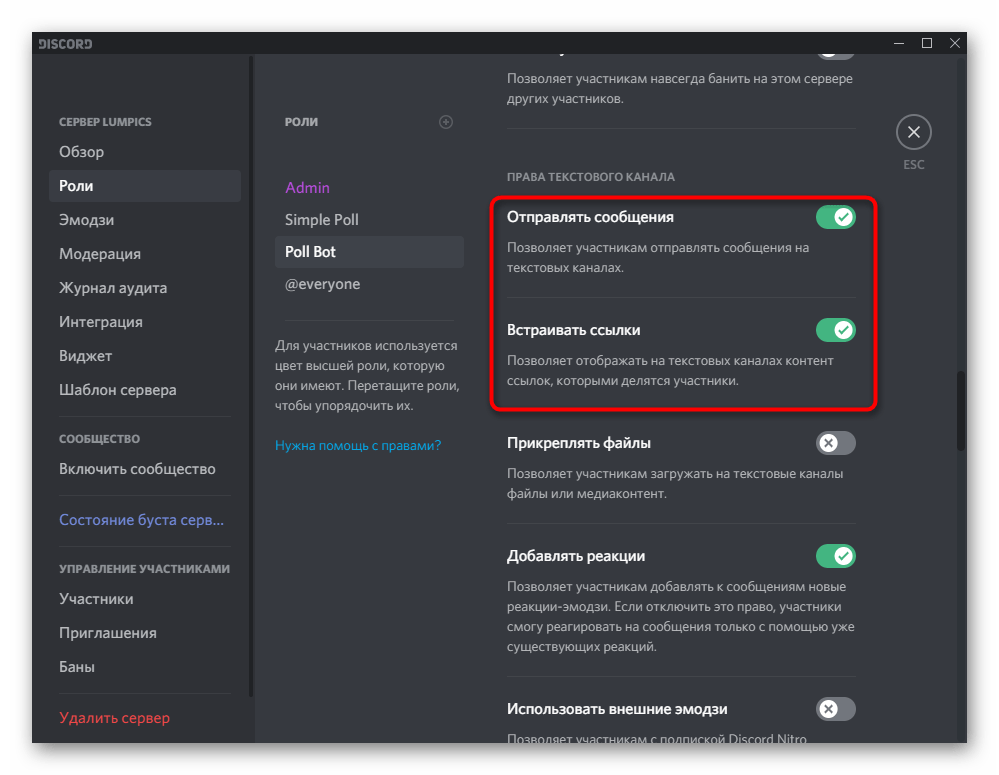
При внесении любых изменений старайтесь запоминать их или заранее сделайте скриншот с текущими настройками, поскольку для возобновления работы бота ему придется предоставить остальные разрешения. Иногда он присылает уведомление в личные сообщения о том, что не может выполнить какое-то действие из-за отсутствия определенного права. Используйте такую подсказку, если понадобится вернуть прежнее состояние роли.
Источник: http://lumpics.ru/how-to-delete-bot-in-discord/
Как создать бота в Дискорде?
Как создать бот Discord:
- Загрузите Node.js и настройте учетную запись Discord, если у вас ее нет.
- Перейдите на discordapp.com/developers/applications/me .
- Нажмите «Новое приложение», чтобы начать.
- Дайте боту имя, затем нажмите кнопку с надписью «Сохранить изменения».
- Теперь в правом меню выберите Bot. В новом меню нажмите «Добавить бота» под опцией «Build-a-bot».
- В поле App Bot User найдите слова Token: «Нажмите, чтобы раскрыть»
- Получите токен авторизации вашего бота, скопировав текст из строки Token.
- Теперь прокрутите список до поля «Сведения о приложении» и найдите свой идентификатор клиента, длинный номер.
- Скопируйте номер и добавьте его к этому URL вместо слова CLIENTID.
- Скопируйте URL с вашим идентификационным номером клиента в ваш браузер. Это приведет вас на сайт, где вы можете сообщить Discord, куда отправить вашего бота.
- Создайте папку Bot на вашем компьютере.
- Откройте текстовый редактор и создайте файлы бота.
- Первый файл называется auth.json, в нем нужно прописать токен вашего Бота.
- Второй файл описывает название, версию и особенности вашего бота, а также автора, он называется package.json.
- Третий файл называется bot.js и представляет собой непосредственно код бота.
- Загрузите все файлы на сервер Дискорд через командную строку Windows.
- Запустите бота и протестируйте.
Источник: http://softcatalog.info/ru/faq/boty-v-diskord-kak-sozdat-dobavit-udalit
Как удалить бота в Дискорде – инструкция
Если вы интересуетесь, как удалить бота из Дискорда, то должны понять одну вещь: сделать это получится разными способами, и каждый вариант зависит от поставленной ранее задачи. Но для доступа к специальному меню в каждом случае применяется стандартная инструкция:
- Открываем программу Discord на компьютере или используем веб-версию мессенджера.
- Переходим к серверу, для которого был установлен виртуальный помощник.
- В списке сообщений находим пользователя, от которого требуется избавиться. И для этого кликаем ПКМ по чату, после чего выбираем один из вариантов: выгнать, заблокировать или заглушить.

В принципе, вы уже знаете, как удалить бота из Дискорда, однако с некоторыми нюансами все-таки важно ознакомиться.
- Во-первых, для полного избавления от помощника зачастую останавливаются на варианте «Удалить». И в этом случае указанный пользователь больше не сможет присоединиться к серверу.
- Во-вторых, если нужно на определенное время ограничить активность виртуального ассистента, применяют опцию «Заглушить» (можно на 15 мину, 1 час, 8 часов, 24 часа и до тех пор, пока не захотите включить)

- И в-третьих, bot может быть попросту заблокирован. Тогда он исчезнет из списка со всеми участниками.
Итак, мы выяснили, как удалить бота с сервера Дискорд разными способами. Вообще, если вы планируете в будущем использовать помощника в Discord, то лучше его временно заморозить. И по истечении указанного времени прежняя работоспособность вернется. Остались вопросы? Задавайте их в комментариях!
Источник: http://messenge.ru/kak-udalit-bota-v-diskorde/
Есть ли в Discord чаты, сообщества, каналы и/или группы
В отличие от Telegram, WhatsApp или Viber, разработчики Discord официально не признают такие понятия, как: «чат», «сообщество» или «группа». Места в Дискорде, где можно общаться и обмениваться файлами, называются каналами. При этом, в Дискорд они бывают двух типов:
- голосовыми, позволяющими общаться и вести беседу с человеком посредством голоса;
- текстовыми, где все сообщения можно оставлять исключительно в текстовом формате.
Уникальной особенностью Discord, за которую мессенджер полюбили сотни тысяч пользователей, является возможность непрерывного нахождения и общения в нескольких текстовых каналах, не покидая при этом голосовой!
Источник: http://ustanovkaos.ru/obshchenie/kak-ochistit-chat-v-diskorde.html
Как назначить роль в Дискорде?
Как назначать или менять роли ботов и пользователей в Discord:
- Войдите в Discord и получите доступ к своему серверу.
- Выберите небольшую стрелку раскрывающегося списка справа от имени сервера и нажмите «Настройки сервера».
- Нажмите Роли на левой панели.
- Нажмите значок + в верхней части центральной панели, чтобы добавить роль участника или бота.
Источник: http://softcatalog.info/ru/faq/boty-v-diskord-kak-sozdat-dobavit-udalit
Как настроить и пользоваться ботом в Discord
Установка бота, описанная в предыдущем разделе, уже является достаточной процедурой, чтобы начать им пользоваться тут же, немедленно. То есть включать его или каким-то образом активировать не нужно. Однако без знания команд, необходимых для полноценного использования возможностей расширения, не обойтись. Потребуется также выполнение первоначальных настроек.
Что касается настройки, то правильно написанный бот после установки на сервер Discord должен выслать сообщение, в котором и будут присутствовать подробные инструкции, как выполнить настройки и как управлять ботом с помощью команд. Чаще всего в сообщении просто приводится синтаксис команды, введя которую, вы получите список всех других доступных команд.
Инструкция дублируется также на сайте discordbots.org, если вы устанавливали бот именно оттуда.
Подавляющее большинство ботов имеют англоязычный интерфейс, боты на русском – явление пока что редкое. Так что вам стоит подтянуть свой английский, поверьте, он вам пригодится и в других жизненных ситуациях. В крайнем случае придётся
воспользоваться переводчиком
.
Источник: http://nastroyvse.ru/programs/review/sdelat-i-dobavit-bota-v-discord.html
Как добавить бота с музыкой в Дискорд?
Чтобы бобавить музыкального бота в Discord:
- Войдите в свой аккаунт Discord и проверьте ваши общие разрешения для управления разрешениями сервера.
- Выберите «Добавить бота на сервер» или «Пригласить» или что-то еще, что написано на веб-сайте, где размещен музыкальный бот, которого вы хотите использовать.
- Выберите сервер, когда вы попадете на экран авторизации.
Источник: http://softcatalog.info/ru/faq/boty-v-diskord-kak-sozdat-dobavit-udalit
Что такое боты в Дискорд?
Интернет-бот, также известный как веб-робот, WWW-робот или просто бот, — это программное приложение, которое запускает автоматизированные задачи (сценарии) через Интернет. Как правило, боты выполняют простые и структурно повторяющиеся задачи с гораздо большей скоростью, чем это было бы возможно для одного человека.
Источник: http://softcatalog.info/ru/faq/boty-v-diskord-kak-sozdat-dobavit-udalit
Как удалить бота в Дискорде | отключение
Если надобность отпала, то всегда можно удалить бота с сервера Дискорда. Для нужно открыть список участников канала, кликнуть правой кнопкой мыши по боту и выбрать пункт «Выгнать». При этом, если всегда можно вернуть, установив заново.
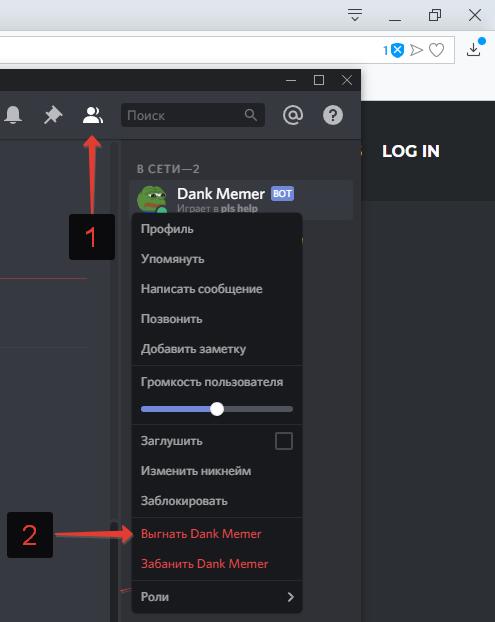
Конечно же, все опубликованные ботом материалы будут сохранены, если необходимо их очистить, то придется это делать вручную. Либо – использовать другого бота для очистки чата.
Если вдруг необходимо переместить бота с одного сервера на другой, то делается это посредством удаления и установки бота заново.
Надеюсь, данная статья была вам полезна. И теперь у вас не составит труда добавить бота на канал, в беседу или в группу Дискорд.
Источник: http://goodquestion.ru/bot-diskord/
Боты в Дискорд: как создать, добавить, удалить
Удаление самого бота не приведет к исчезновению всех опубликованных дополнением материалов. Если возникнет необходимость избавиться и от них, придется это делать вручную или использовать специальный бот, специализирующийся на очистке чата.
Источник: http://tellsmart.ru/otpiska/kak-otpisatsya-ot-bota-v-diskord-p0124.html
Создание и добавление бота в Discord
Еще одной «фишкой» Rhythm можно назвать способность показывать пользователю текст воспроизводимой в данный момент песни, что оценят любители подпевать. При желании можно попытаться отыскать текст любой песни, лишь бы вы знали полное правильное название и исполнителя.
API чата Discord имеет достаточно развитый инструмент, позволяющий создавать ботов. Разумеется, для этого нужно быть программистом. Но при желании в сети можно найти уже готовые и даже задокументированные боты, которые можно использовать в зависимости от условий, предоставленных разработчиком.
Источник: http://tellsmart.ru/otpiska/kak-otpisatsya-ot-bota-v-diskord-p0124.html




